
- •Тема: Основные сведения о системе автоматизированного проектирования Компас-График 5.11
- •Условные обозначения
- •4.3 Панель управления
- •4.4 Инструментальная панель
- •Кнопки инструментальных панелей
- •4.4.1 Кнопки инструментальной панели геометрических построений
- •4.4.2 Кнопки инструментальной панели размеров и технологических обозначений
- •4.4.3 Кнопки инструментальной панели редактирования
- •4.4.4 Кнопки инструментальной панели параметризации
- •4.4.5 Кнопки инструментальной панели измерений
- •4.4.6 Кнопки инструментальной панели выделения
- •4.5 Панель специального управления
- •4.6 Строка параметров объекта
- •4.7 Строка текущего состояния
- •4.8 Строка сообщения
- •5. Единицы измерений
- •6. Системы координат
- •7. Точное черчение в Компас-График. Привязки
- •7.1 Локальные привязки
- •7.2 Глобальные привязки
- •7.3 Клавиатурные привязки
- •Использование системы помощи
- •9. Сохранение документа и выход из системы Компас-График
- •Задания
- •Задание 1
- •Задание 2
- •Задание 3
- •Задание 4
- •Задание 5
- •Список используемой литературы
Задание 3
Постройте окружность, вписанную в равносторонний треугольник на листе чертежа формата А4 с вертикальным расположением в масштабе 1:1. Проставьте размеры и заполните основную надпись.
Создание и настройка чертежного документа:
Меню Файл Новый Лист.
Меню Настройка Параметры текущего листа Список форматов А4 Вертикальная ОК.
Меню Файл Сохранить как Задание 3 (в свою папку).
Меню Сервис Параметры Параметры листа Вид Параметры нового вида 1:1 (по умолчанию).
Построение равностороннего треугольника:
Панель Геометрические построения → Ввод первой вспомогательной прямой [ЛКМ].
Установите курсор-ловушку на вспомогательную прямую, нажмите [ПрКМ] и в появившемся окне выберите команду Редактировать.
an / 60.
Панель специального управления→ команда Создать объект .
Панель Геометрические построения → Ввод второй вспомогательной прямой [ЛКМ].
Расположите вспомогательную прямую так, чтобы она являлась основанием будущего треугольника.
Панель специального управления→ команда Создать объект .
Панель Геометрические построения → Ввод третьей вспомогательной прямой [ЛКМ].
Расположите вспомогательную прямую так, чтобы она являлась второй боковой стороной будущего треугольника.
Установите курсор-ловушку на вспомогательную прямую, нажмите [ПрКМ] и в появившемся окне выберите команду Редактировать.
an / -60.
Панель специального управления→ команда Создать объект .
Панель Геометрические построения → Ввод отрезка Панель управления → Установка глобальных привязок → Начальными и конечными точками отрезков выберите точки пересечения вспомогательных прямых.
Панель специального управления→ команда Создать объект .
Построение окружности внутри треугольника:
Панель Геометрические построения → ввод окружности, касательной к трем кривым [ЛКМ] выделите последовательно первую, вторую и третью касательную.
Панель специального управления → команда Создать объект .
Строка панели инструментов → Обновить изображение.
Нанесение диаметральных и линейных размеров на выполненный чертеж:
Панель Размеры и технологические обозначения→Диаметральный размер → [ЛКМ]→Создать объект → Stop → [ЛКМ] → [ПрКМ ]→ Редактировать → Меню обновить изображение → [ЛКМ] → txt → [ЛКМ] → Задание размерной надписи → ОК.
Панель Размеры и технологические обозначения → Линейный размер → [ЛКМ] → Создать объект → Stop → [ЛКМ] → [ПрКМ] → Редактировать → Меню обновить изображение → [ЛКМ] → txt → [ЛКМ] → Задание размерной надписи → ОК → Создать объект.
Заполнение основной надписи:
Строка меню → Компоновка → Основная надпись → Набор с клавиатуры → Создать объект.
Задание 4
Выполните на листе чертежа формата А3 с горизонтальным расположением в масштабе 4:1 геометрические построения фигуры, представляющей собой диск, в котором имеются: круглое отверстие и два боковых выреза. Сверху и снизу сегменты диска удалены.
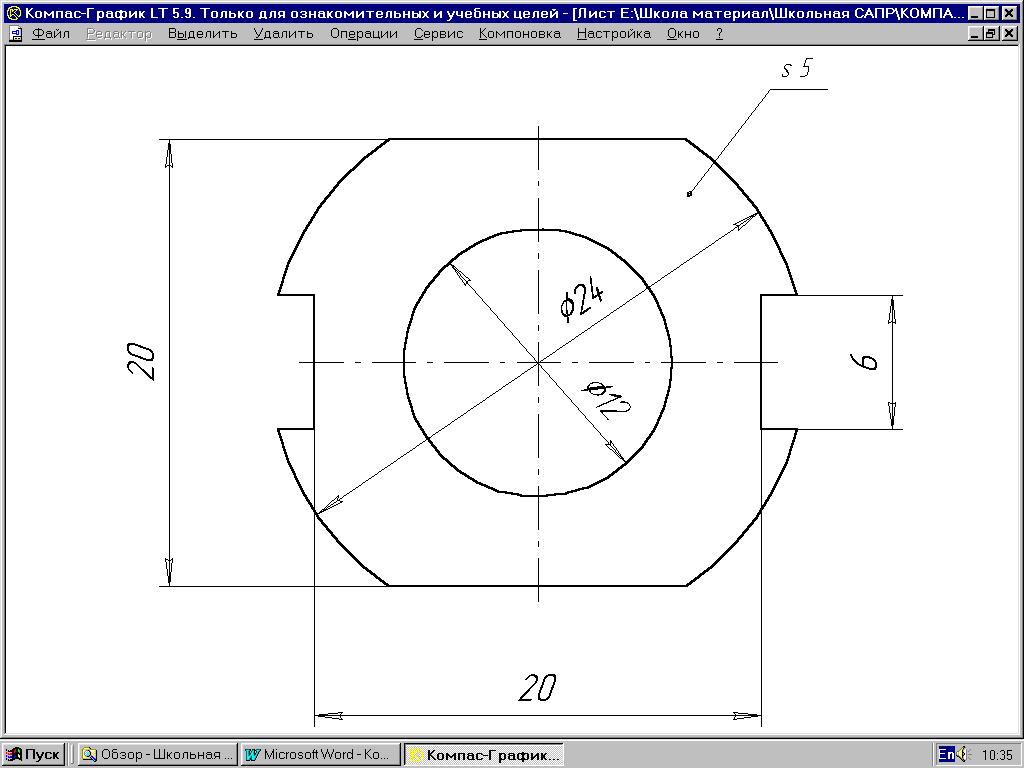
Создание и настройка чертежного документа:
Меню ФайлНовыйЛист.
Меню Настройка А3Параметры текущего листаСписок форматовА3ВертикальнаяОК.
Меню ФайлСохранить какЗадание 3 (в свою папку).
Меню СервисПараметрыПараметры листаВидПараметры нового вида4:1 (ввести вручную).
Построение окружностей:
Выберите начало отсчета в центре планшета. Начало отсчета будет являться центром симметрии фигуры. Для удобства выполнения чертежа поставьте в центре симметрии фигуры вспомогательную точку.
Панель Геометрические построения→Ввод точки Enter.
Панель Геометрические построения→Ввод окружностиСтрока параметров объекта→rad/6(без осевых линий)→Enter.
Центром окружности будет предварительно зафиксированная вами точка.
Панель Геометрические построения→Ввод окружностиСтрока параметров объекта→rad/12(отрисовка осей)→Enter→Stop.
Построение вспомогательных параллельных прямых:
Панель Геометрические построения→Ввод вспомогательной прямой→параллельная прямая→горизонтальная ось симметрии [ЛКМ]→Строка параметров объекта→dis (расстояние до прямой)/10→Enter→Stop.
Панель Геометрические построения→Ввод вспомогательной прямой→параллельная прямая→горизонтальная ось симметрии [ЛКМ]→Строка параметров объекта→dis (расстояние до прямой)/3→Enter→Stop.
Панель Геометрические построения→Ввод вспомогательной прямой→параллельная прямая→вертикальная ось симметрии [ЛКМ]→Строка параметров объекта→dis (расстояние до прямой)/10→Enter→Stop.
Построение верхней и нижней стороны фигуры:
Панель Геометрические построения→Ввод отрезка→Укажите начальную точку отрезка мышью для этого [ПрКМ]→Привязки→Точка на кривой→срабатывание локальной привязки Точка на кривой→[ЛКМ]→точки пересечения окружности диаметром 24 и вспомогательной прямой→Stop.
Вычерчивание боковых вырезов: повторите предыдущую операцию при построении отрезков, составляющих боковые вырезы фигуры.
Удаление вспомогательных прямых:
Меню Удалить→Вспомогательные кривые и точки→В текущем виде.
Удаление лишних дуг большой окружности:
Панель Редактирование→Усечь кривую→Выделение объекта [ЛКМ]→Stop.
Нанесение диаметральных и линейных размеров на выполненный чертеж:
Панель Размеры и технологические обозначения→Диаметральный размер → [ЛКМ]→Создать объект → Stop → [ЛКМ] → [ПрКМ ]→ Редактировать → Меню обновить изображение → [ЛКМ] → txt → [ЛКМ] → Задание размерной надписи → ОК.
Панель Размеры и технологические обозначения → Линейный размер → [ЛКМ] → Создать объект → Stop → [ЛКМ] → [ПрКМ] → Редактировать → Меню обновить изображение → [ЛКМ] → txt → [ЛКМ] → Задание размерной надписи → ОК → Создать объект.
Нанесение обозначения толщины фигуры:
Панель Размеры и технологические обозначения→Линия-выноска→Создать объект→Stop→[ЛКМ]→[ПрКМ]→Редактировать→Меню обновить изображение→[ЛКМ]→txt→[ЛКМ]→s5→ОК→Создать объект.
